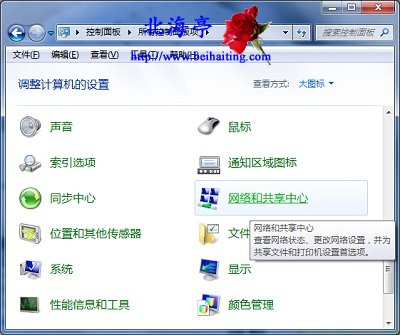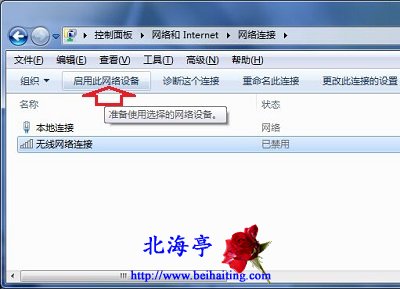|
关闭Win7自动搜索WiFi无线网络后怎么恢复?网友ZCZGYHM,因为以前不经常使用无线网络,就把自己Win7笔记本的自动搜索无线网络关闭了!现在家里安装了无线路由器,但是自己的笔记本却没办法搜索自己家的WiFi信号,我们可以根据能够关闭无线网络功能的方法,去反操作,找到恢复Win7自动搜索WiFi的功能,下面是具体解决步骤和方法。 第一步、打开Win7控制面板,点击“网络和共享中心”
第二步、在网络和共享中心,点击左侧“更改适配器设置”
第三步、在网络连接窗口,点击选中无线网络连接,点击顶部“启用此网络设备”,接下来会出现一个短暂的启动进度提示界面,随后就启动了。
第四步、如果问题得不到解决,尝试点击“诊断这个链接”,对网线网卡进行故障诊断 |